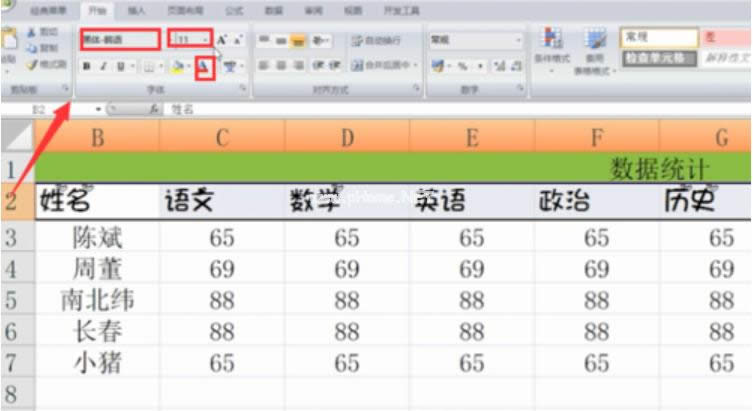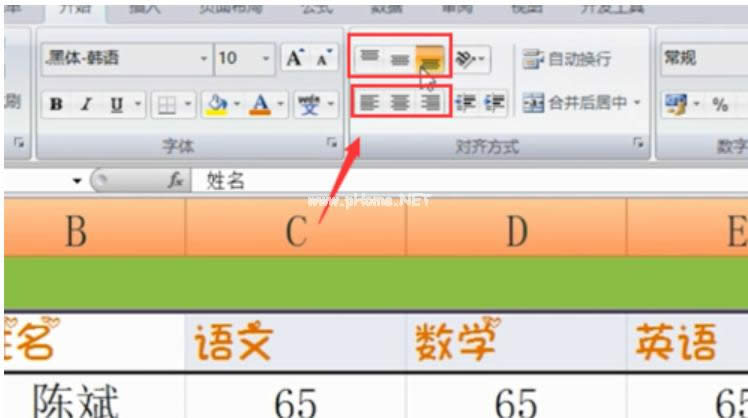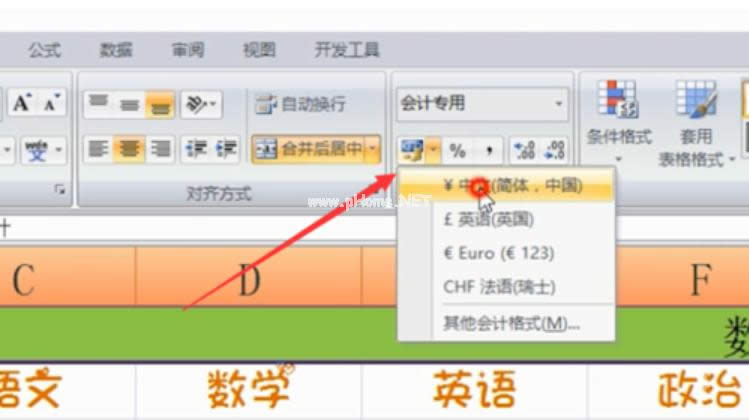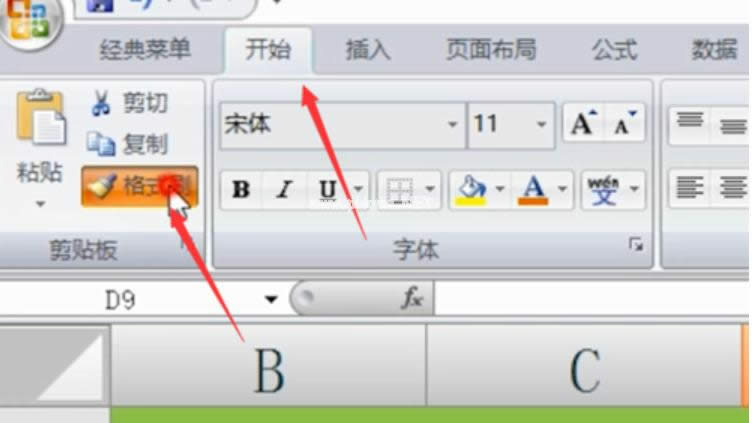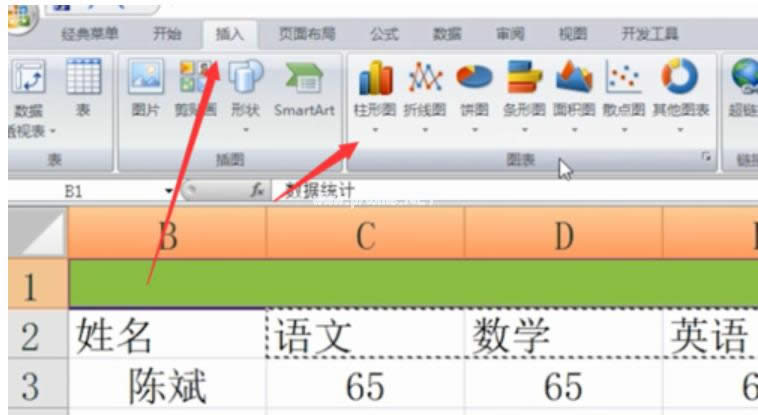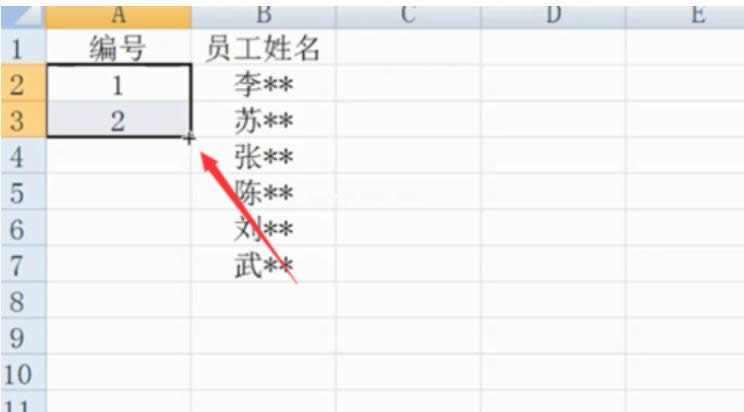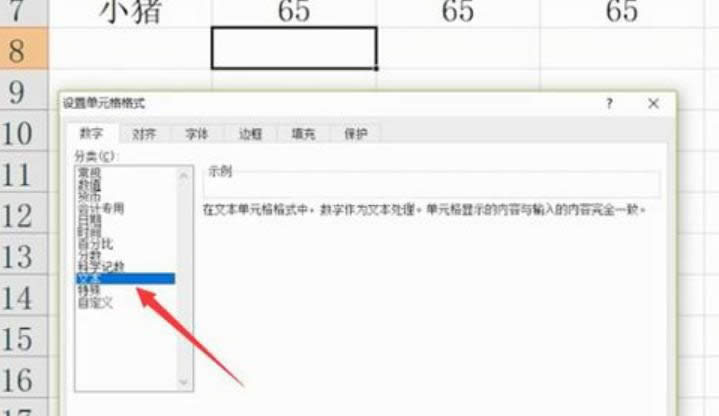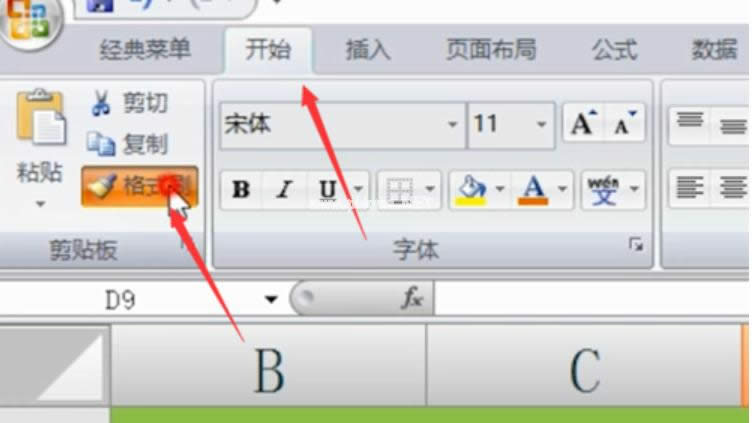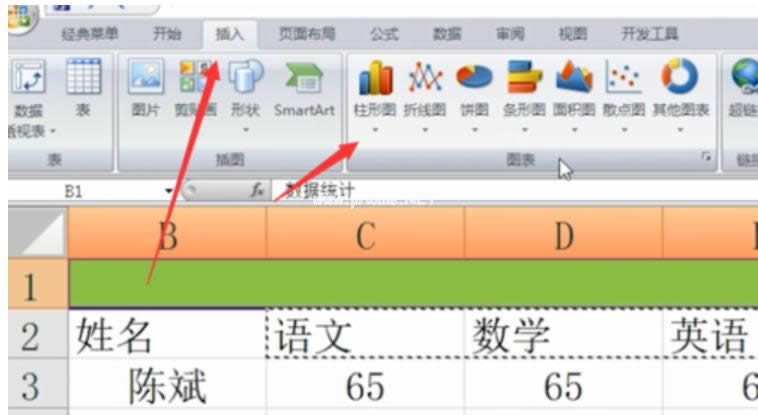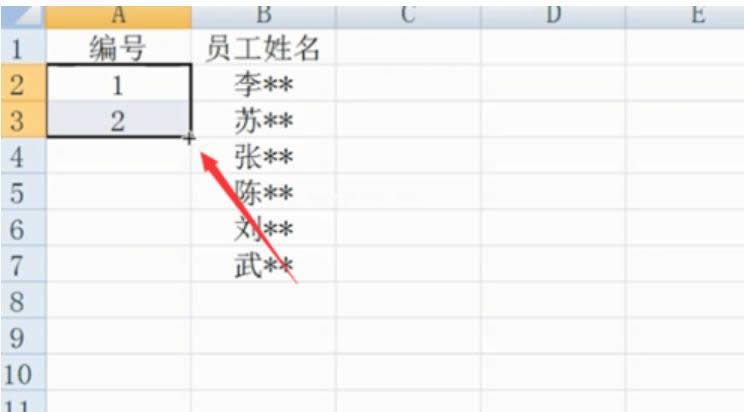excel表格的基本设置,本教程教您excel表格的基本设置技巧
发布时间:2021-02-20 文章来源:xp下载站 浏览:
|
Windows 7,中文名称视窗7,是由微软公司(Microsoft)开发的操作系统,内核版本号为Windows NT 6.1。Windows 7可供家庭及商业工作环境:笔记本电脑 、平板电脑 、多媒体中心等使用。和同为NT6成员的Windows Vista一脉相承,Windows 7继承了包括Aero风格等多项功能,并且在此基础上增添了些许功能。 小伙伴你们知道吗?其实,对于普通人来说需要用到Excel表格的功能是不到全部功能的10%的。已经是说,对于大部分的用户而言,只要掌握了几个Excel表格的基本操作技能,就能够很好地使用Excel表格的了。 可以说现在Excel表格已经是Office人员最常用的数据处理软件了,所以Excel表格的基本操作视频教程也随之成为了Excel表格初学者急着寻找的资料之一。所以要是不知道Excel表格基本操作小伙伴,就随小编一块了解一下子这个方面的知识吧! 1,修改字体,点击“开始”就可以发现字体的工具框,这里可以快速的更改字体类型、大小、颜色等等。
excel表格的基本操作载图1 2,更改对齐方式,在对齐方式工具栏中,上三个图标是调整横向对齐的,下三个是调整纵向对齐的,第二个框中可以一键设置合并居中。
基本操作技巧载图2 3,添加符号,点击“开始”找到“货币”的标志,可以批量添加。
表格载图3 4,插入和删除单元格,点击右键,选择“插入”“整行”,删除也是点击右键,点击“删除”“整行”。
excel表格的基本操作载图4 5,常用函数一键搞定,点击“公式”,点击“自动求和”的倒三角符号,选择“其他函数”,就能找到自己想要的函数了。
excel载图5 6,快速求和、求平均值,直接选中要计算的数值,在下方状态栏中就有显示:平均值、计数和求和。
excel载图6 7,如何输入身份证号等长数字?鼠标右键选择“设置单元格格式”,把数字的种类改成“文本”,设置好之后,无论多长的数字都不会变了。
excel载图7 8,格式刷,点击“开始”“格式刷”,选中要修改的格子就可以实现,还可以批量操作。
excel表格的基本操作载图8 9,快速一键制表,点击“插入”找到图表这一栏,根据自己的需要选择表格样式就可以了。
excel表格的基本操作载图9 10,快速复制粘贴,如果需要输入序号,选择这两个单元格,将鼠标放到单元格的右下角,当鼠标变成“黑色十字”光标时,按住鼠标左键,拖动到内容的最后一行,释放鼠标,这样单元格就会自动完成序号排列,以上就是所有的技巧了。
excel表格的基本操作载图10 Windows 7简化了许多设计,如快速最大化,窗口半屏显示,跳转列表(Jump List),系统故障快速修复等。Windows 7将会让搜索和使用信息更加简单,包括本地、网络和互联网搜索功能,直观的用户体验将更加高级,还会整合自动化应用程序提交和交叉程序数据透明性。 |